Win10システムで更新履歴を確認するにはどうすればよいですか? Win10 システムで更新履歴を確認するにはどうすればよいですか? 最近、一部の Win10 システム ユーザーはバックグラウンドで多数の更新プログラムがインストールされていることに気付き、どの更新プログラムがインストールされているかを確認したいが、具体的な操作方法がわかりません。この点に関して、この記事では、Win10 システムで更新履歴を表示する詳細な手順を紹介します。見てみましょう!

1. スタート メニューで [設定] を見つけてクリックします。図に示すように:
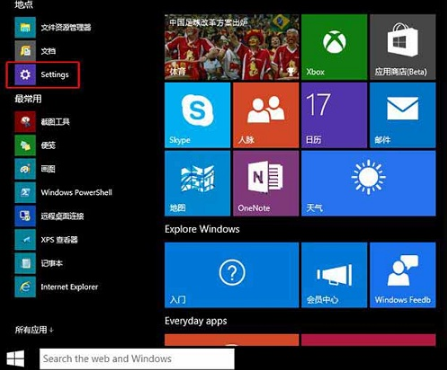
# 2. 設定インターフェイスで、[更新と回復] をクリックします。図に示すように:
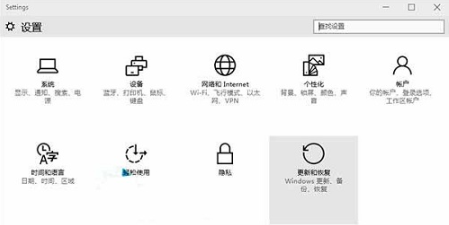
3. [更新と回復] ウィンドウで、左側の [Windows Update] をクリックし、右側の下部にある [詳細オプション] をクリックします。図に示すように:
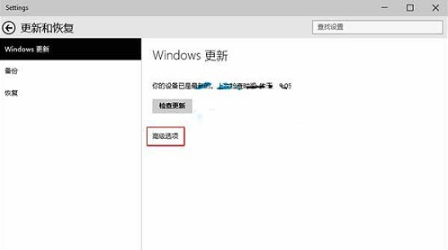
4. 詳細オプション ウィンドウで、更新履歴を見つけてクリックして表示します。図に示すように:
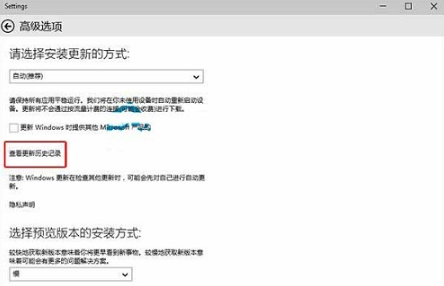
5. 更新履歴インターフェイスで、Win10 にシステム アップデートがインストールされていることがわかります。図に示すように:
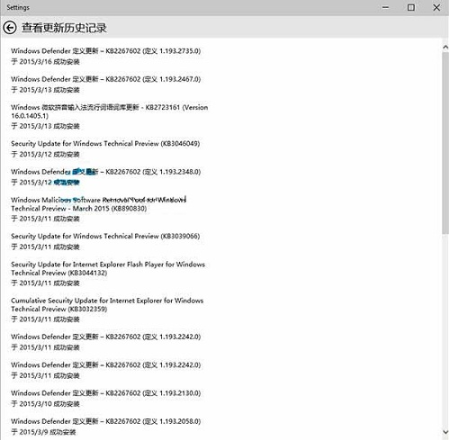
上記は、[Win10 システムで更新履歴を確認する方法 - Win10 システムで更新履歴を確認する手順] の全内容です。チュートリアルはここにあります!
以上がWin10システムでアップデート履歴を確認する方法の詳細内容です。詳細については、PHP 中国語 Web サイトの他の関連記事を参照してください。